Windows7下使用系统保护功能轻松找回误删除的文件
发布时间:2014-07-19 作者:win7旗舰版系统下载
Windows系统使用过程中,有时会因一时不小心误删除文件,很多用户可能会用一些数据恢复软件恢复数据,找回误删除的文件,但是操作很麻烦。其实win7 64位旗舰版下使用系统保护功能可轻松找回误删除的文件,具体的设置方法/步骤如下:
一、创建系统保护还原点。
右键单击“计算机”选择“属性”,弹出“系统”窗口,在“系统”窗口中选择“系统保护”,弹出“系统属性”窗口,选中一个需要保护的磁盘分区,点击“配置”,选择“仅还原以前版本的文件”,并设置好磁盘空间使用量,点击“确定”返回“系统属性”窗口,然后点击“创建”弹出“创建还原点”小窗口,输入还原点描述后点击“创建”,此时Windows7“系统保护”的还原点就创建好了。
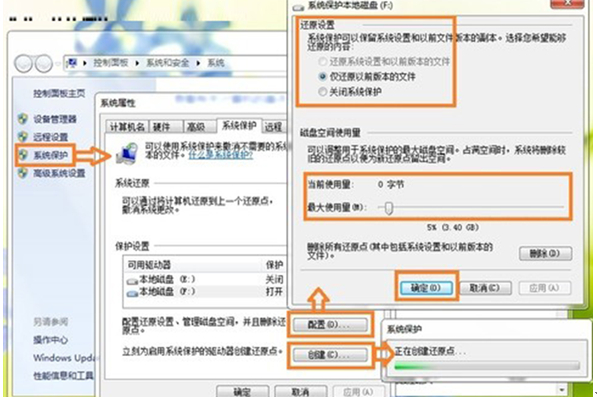
二、找回误删文件
创建还原点后,如果在使用电脑过程中误删除了文件,可以很轻松地找回,找回方法:右键单击误删除文件的文件夹上,选择“属性”,弹出“属性”窗口,切换到“以前的版本”选项卡,就可以看到误删除文件之前的文件夹,选中文件夹,单击“打开”按钮,可以打开文件夹找到误删除的文件,单击“复制”按钮,可以将文件夹复制到本地磁盘的任意位置,单击“还原”按钮,则可以还原文件夹,找回误删除的文件。
右键单击“计算机”选择“属性”,弹出“系统”窗口,在“系统”窗口中选择“系统保护”,弹出“系统属性”窗口,选中一个需要保护的磁盘分区,点击“配置”,选择“仅还原以前版本的文件”,并设置好磁盘空间使用量,点击“确定”返回“系统属性”窗口,然后点击“创建”弹出“创建还原点”小窗口,输入还原点描述后点击“创建”,此时Windows7“系统保护”的还原点就创建好了。
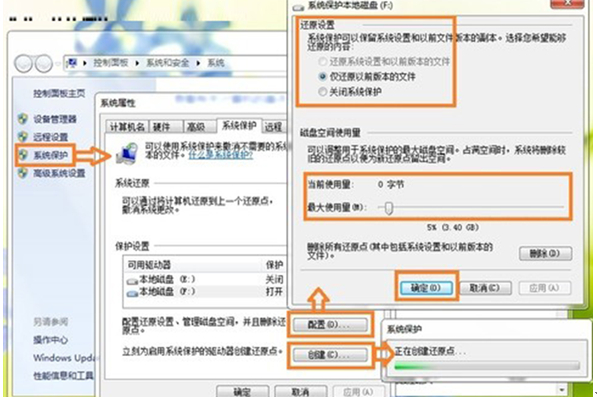
二、找回误删文件
创建还原点后,如果在使用电脑过程中误删除了文件,可以很轻松地找回,找回方法:右键单击误删除文件的文件夹上,选择“属性”,弹出“属性”窗口,切换到“以前的版本”选项卡,就可以看到误删除文件之前的文件夹,选中文件夹,单击“打开”按钮,可以打开文件夹找到误删除的文件,单击“复制”按钮,可以将文件夹复制到本地磁盘的任意位置,单击“还原”按钮,则可以还原文件夹,找回误删除的文件。
- win7旗舰版
- 深度技术GHOST WIN7 SP1 64位旗舰版V2016.07_深度WIN7旗舰版
- 系统之家ghost win7 sp1 x86经典装机版 V2017.01
- 联想笔记本&台式机Win7 32位旗舰版系统 2015.08_笔记本旗舰版下载
- 联想笔记本专用系统win7 64位旗舰版 2015 联想笔记本系统下载
- 新萝卜家园GHOST WIN7 SP1 X86旗舰版V2015.09_新萝卜家园WIN732旗舰版
- win7纯净版
- 新萝卜家园GHOST WIN7 SP1 64位纯净版V2016.05_最新GHOST WIN7系统
- 深度技术GHOST WIN7 SP1 稳定纯净版64位V2016.06_深度WIN7系统
- 大地 GHOST WIN7 SP1 32位纯净版V2016.09系统下载
- 华硕笔记本win7 64位纯净版系统下载 V2017.08
- 秋韵Ghost Win7 SP1 X64旗舰纯净版_2014_Win764位系统下载
------分隔线------
- 相关推荐
- 小编推荐
- 系统下载
温馨提示:这里是下载地址,点击即可高速下载!
- Win7旗舰版
Win7 32位旗舰版
Win7 64位旗舰版
系统之家Win7旗舰版
雨林木风win7旗舰版
电脑公司Win7旗舰版
深度技术WIN7旗舰版
新萝卜家园WIN7旗舰版
技术员联盟win7旗舰版
番茄花园Win7旗舰版
大地WIN7旗舰版
中关村WIN7旗舰版
笔记本win7旗舰版
其他WIN7旗舰版
- Win7纯净版
Win7 32位纯净版
Win7 64位纯净版
系统之家WIN7纯净版
雨林木风win7纯净版
电脑公司Win7纯净版
深度技术win7纯净版
新萝卜家园WIN7纯净版
番茄花园WIN7纯净版
技术员联盟win7纯净版
中关村WIN7纯净版
大地WIN7纯净版
笔记本win7纯净版
其他Win7纯净版
- Win7系统排行
 深度技术 Ghost Win7 SP1 X86旗舰专业版(32位)2014.05 系统下载深度技术 Ghost Win7 SP1 X86旗舰专业版(32位)2014.05 系统下载
深度技术 Ghost Win7 SP1 X86旗舰专业版(32位)2014.05 系统下载深度技术 Ghost Win7 SP1 X86旗舰专业版(32位)2014.05 系统下载 中关村Ghost win7 旗舰版2014V3 最新 win7 32位系统下载中关村Ghost win7 旗舰版2014V3 最新 win7 32位系统下载
中关村Ghost win7 旗舰版2014V3 最新 win7 32位系统下载中关村Ghost win7 旗舰版2014V3 最新 win7 32位系统下载 雨林木风 GHOST WIN7 SP1 X64旗舰装机版(64位)2014.05 系统下载雨林木风 GHOST WIN7 SP1 X64旗舰装机版(64位)2014.05 系统下载
雨林木风 GHOST WIN7 SP1 X64旗舰装机版(64位)2014.05 系统下载雨林木风 GHOST WIN7 SP1 X64旗舰装机版(64位)2014.05 系统下载 雨林木风 GHOST WIN7 SP1 X86旗舰装机版(32位)2014.05 系统下载雨林木风 GHOST WIN7 SP1 X86旗舰装机版(32位)2014.05 系统下载
雨林木风 GHOST WIN7 SP1 X86旗舰装机版(32位)2014.05 系统下载雨林木风 GHOST WIN7 SP1 X86旗舰装机版(32位)2014.05 系统下载 番茄花园GhostWIN7 SP1 X86装机版2014.04 最新32位旗舰版下载番茄花园GhostWIN7 SP1 X86装机版2014.04 最新32位旗舰版下载
番茄花园GhostWIN7 SP1 X86装机版2014.04 最新32位旗舰版下载番茄花园GhostWIN7 SP1 X86装机版2014.04 最新32位旗舰版下载 新萝卜家园 GhostWin7_SP1 X86极速旗舰版(32位)v2014.05 系统下载新萝卜家园 GhostWin7_SP1 X86极速旗舰版(32位)v2014.05 系统下载
新萝卜家园 GhostWin7_SP1 X86极速旗舰版(32位)v2014.05 系统下载新萝卜家园 GhostWin7_SP1 X86极速旗舰版(32位)v2014.05 系统下载 电脑公司 GhostWin7_SP1 X64旗舰特别版(64位)v2014.05 系统下载电脑公司 GhostWin7_SP1 X64旗舰特别版(64位)v2014.05 系统下载
电脑公司 GhostWin7_SP1 X64旗舰特别版(64位)v2014.05 系统下载电脑公司 GhostWin7_SP1 X64旗舰特别版(64位)v2014.05 系统下载 技术员联盟 GhostWin7 Sp1 X64装机旗舰版(64位)2014.05 系统下载技术员联盟 GhostWin7 Sp1 X64装机旗舰版(64位)2014.05 系统下载
技术员联盟 GhostWin7 Sp1 X64装机旗舰版(64位)2014.05 系统下载技术员联盟 GhostWin7 Sp1 X64装机旗舰版(64位)2014.05 系统下载
- U盘装系统工具
- 重装系统工具
- 软件下载
